Q&A
【LAN DISK CONNECT】FAQ33277の対処を行なっても改善しない場合
LAN DISK CONNECTは Windows 11 23H2、24H2 非対応です
本アプリは Windows 11 23H2,24H2 での動作保証は行っていませんが、下記の手順を実施することで利用できる可能性があります。なお、すべての環境で正常に動作することを保証するものではありませんので、あらかじめご了承ください。
下記手順でもアクセスできない場合は、リモート同期フォルダー機能の使用をご検討ください
LAN DISK CONNECTのリモート同期フォルダー機能を使用することで間接的にNASへのアクセスが可能となります。
詳細は下記のQ&Aをご確認ください。Windows Updateでインストールされた更新プログラム「KB5052093」「KB5051989」「KB5051987」「KB5050094」「KB5050009」「KB5050021」「KB5048667」「KB5046740」「KB5048685」「KB5046732」が影響している可能性があります。
Windows Update適用状況の確認
- 【Windowsメニュー】から「設定」を開く

- 「WindowsUpdate」を開き「更新の履歴」を開く
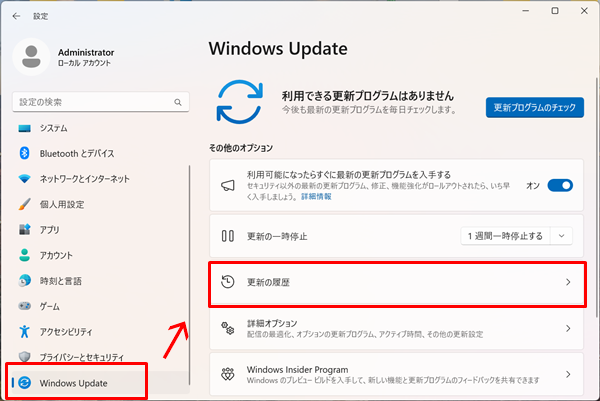
- 「品質更新プログラム」配下に「KB5052093」「KB5051989」「KB5051987」「KB5050094」「KB5050009」「KB5050021」「KB5048667」「KB5046740」「KB5048685」「KB5046732」のどれかがあるか確認する
Windows 11 バージョン24H2
「KB5052093」「KB5051987」「KB5050094」「KB5050009」「KB5048667」「KB5046740」のいずれか、またはすべてが表示されている場合があります。
Windows 11 バージョン23H2
「KB5051989」「KB5050021」「KB5048685」「KB5046732」のいずれか、またはすべてが表示されている場合があります。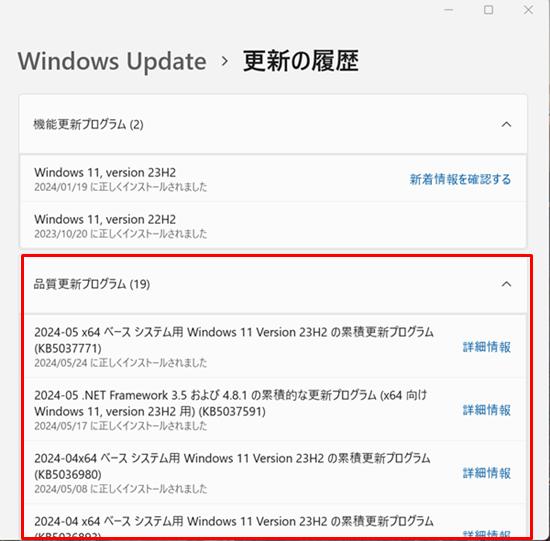
該当のKB番号がある場合は、アンインストール(削除)を行います。
更新プログラムのアンインストール方法
- 「更新の履歴」の画面下にある「更新プログラムをアンインストールする」を開く
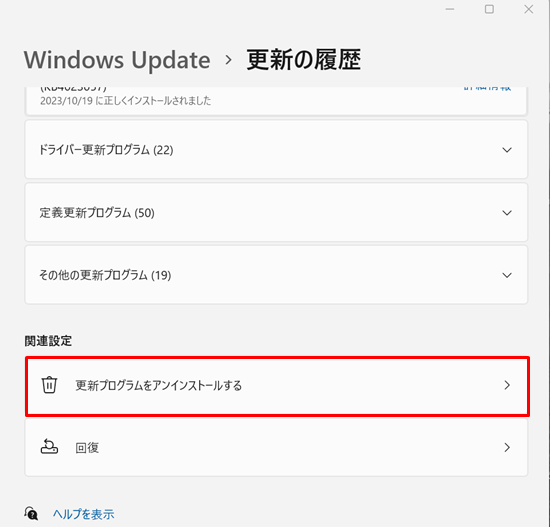
- 該当のKB番号をアンインストールする
※アンインストールに時間がかかる場合があります。
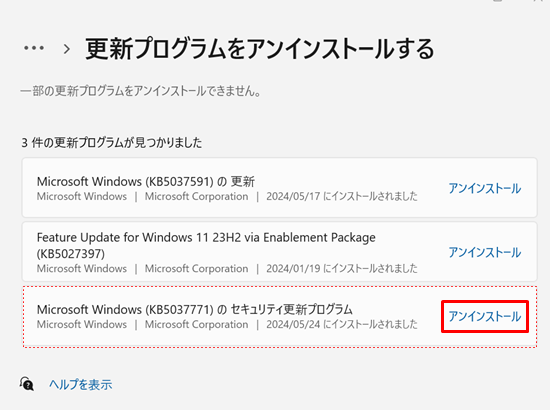
- アンインストールが完了したら、PCの再起動を行う
※再起動に時間がかかる場合があります。 - 次の手順で再度アクセスができるか試す
【LAN DISK CONNECT】リモート接続時にエクスプローラーが終了してしまう - アクセスできない場合、他の該当するのKB番号のアンインストールを行う
PCの再起動を行うことで、他の該当するKB番号が表示される場合があります。
アンインストールしてもすぐにインストールされてしまう場合
一部のKB番号にてアンインストールができない場合があります。アンインストール方法については、パソコンメーカーへご相談ください。
パソコンメーカーへご相談いただく際は、アンインストールできないKB番号をお伝えいただき、アンインストール方法があるかをご確認ください。更新プログラムの自動更新の延長
アンインストールしたプログラムは再度アップデートが通知されます。
更新の延長も併せてご実施ください。- 【Windowsメニュー】から「設定」を開く
- 「WindowsUpdate」を開き「更新の一時停止」をクリック
- 「延長」ボタンが表示されるため、「延長」ボタンをクリックし、延長する数週を選択する
下記手順でもアクセスできない場合は、リモート同期フォルダー機能の使用をご検討ください
LAN DISK CONNECTのリモート同期フォルダー機能を使用することで間接的にNASへのアクセスが可能となります。
詳細は下記のQ&Aをご確認ください。- 【Windowsメニュー】から「設定」を開く
| Q&A番号 | 33183 |
|---|---|
| このQ&Aの対象製品 | LAN DISK CONNECT |
このページのQRコードです。
スマホのカメラで読み取ることで、スマホでFAQを見ながらパソコンの操作ができます。


 商品一覧
商品一覧


